
Innholdsfortegnelse:
- Trinn 1: Samle komponentene
- Trinn 2: Merking på isopor
- Trinn 3: Sandpapirering av lysdiodene (valgfritt)
- Trinn 4: Klargjøring av ledningene
- Trinn 5: Lodding av lysdiodene
- Trinn 6: Lodding av rutene sammen
- Trinn 7: Fest kuben til kretskortet
- Trinn 8: Lodd kontaktene
- Trinn 9: Prøv LED Cube
- Trinn 10: Koble joysticken og knappen
- Trinn 11: Ha det gøy:)
- Forfatter John Day [email protected].
- Public 2024-01-30 11:24.
- Sist endret 2025-01-23 15:02.


Har du noen gang ønsket å spille Tic Tac Toe i 3 dimensjoner hjemme?
Hvis svaret er ja, gir denne instruksjonsboken deg all nødvendig informasjon for å bygge en.
Spillet kan spilles på en 3x3x3 led kube. Hvert punkt er en enfarget LED, hver LED må styres individuelt. For å spille tic-tac-toe er det nødvendig med minst 3 forskjellige tegn, (vanligvis o x og blank), men i en ensfarget LED-kube ville det være umulig.
Løsningen ledes blinkende. Når spillet startes hver led som er slått av, spiller den første spilleren med den påslåtte ledden, den andre spilleren er med den blinkende ledningen, så spillet kan spilles på den måten.
En joystick og en knapp lar deg velge lysdioden der du vil plassere "skiltet".
Selvfølgelig kan du bare bruke LED -terningen som en dekorasjon. En kode er gitt som får lysdiodene til å blinke tilfeldig som i videoen, eller en etter hverandre.
Trinn 1: Samle komponentene

Listen over nødvendige komponenter for å bygge spillet:
- 22*30 Universal kretskort (eller større)
- Arduino UNO
- 27 lysdioder (jeg brukte 3 mm lysdioder)
- Joystick-modul (KY-023)
- Knappemodul (KY-004)
- 20 M-F jumperwires
- Metalltråd
- Fleksible ledninger
- 12 F-F-kontakt
Nødvendige verktøy
- Isopor Det vil gjøre arbeidet ditt enklere!
- Loddesett
- Varmlimpistol
- Knipere
- Kabel-skreller
- Hersker
- Sandpapir (valgfritt)
Trinn 2: Merking på isopor
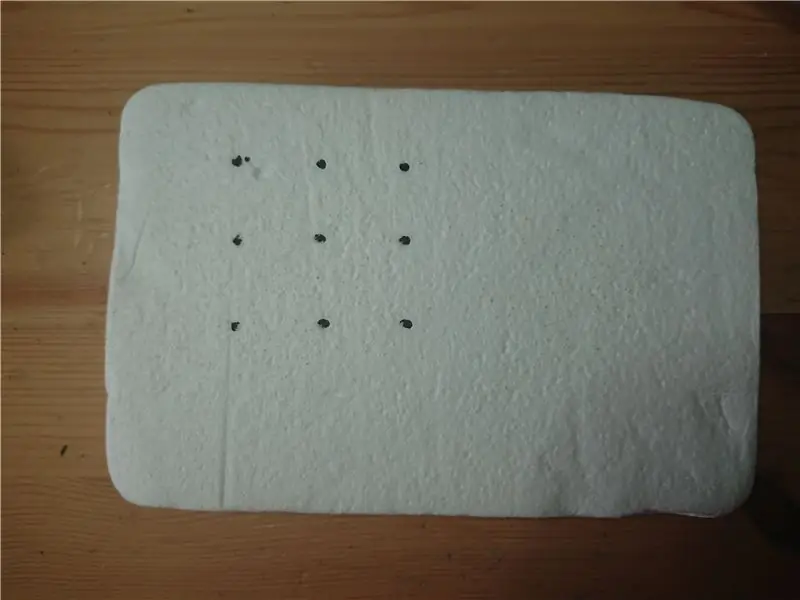
Lag 3x3 markeringer på en isoporblokk og stikk hull til lysdiodene for å passe inn. Hullene skal være 2 cm fra hverandre, ettersom vi lager en terning. Du bør bruke en linjal for å gjøre det.
Trinn 3: Sandpapirering av lysdiodene (valgfritt)
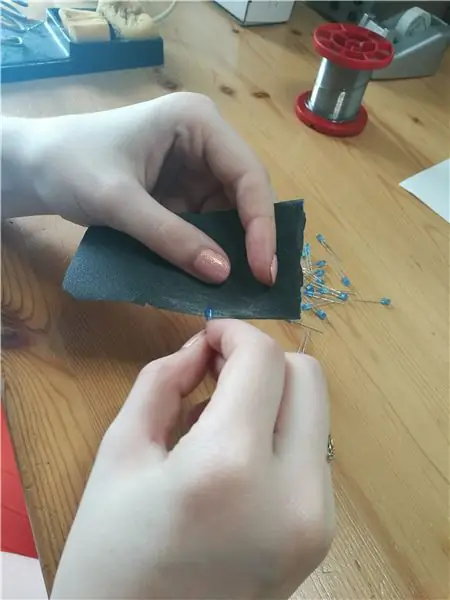
For å oppnå et større lysstyrke, kan du bruke et sandpapir for å gni lysdiodene.
Trinn 4: Klargjøring av ledningene
De synlige ledningene skal være 4,5 cm lange, forbered 24 av dem. Disse kommer til å være rammen til kuben.
12 fleksible ledninger må klargjøres. 9 av dem skal være 6-7 cm lange. 3 av dem skal være 12-13 cm. Skrell ned begge ender av ledningene.
Trinn 5: Lodding av lysdiodene



Først og fremst kobler vi de negative ledningene sammen, dette er vanligvis det kortere benet på LED -en.
Plasser lysdiodene på isopor som ble tilberedt før. Plasser ledningene som vist på bildet enn vikle det kortere benet rundt ledningen. Deretter loddes lysdiodene forsiktig til ledningen, etter at du lodder en ledning på begge sider, holder dette firkanten sammen.
Det er viktig at når du er klar med en firkant, test alle de 9 lysdiodene. Det kan gjøres ved å koble ledningsrammen til bakken av Arduino. Deretter bruker du en M-M Jumper wire og kobler den til 3,3 V på Arduino, og berører den andre siden til usoldet ben på LED-en, LED-en skal lyse. Hvis ingen LED lyser, sannsynligvis berører et av de positive benene ledningsrammen, bør du sjekke disse.
Du må forberede 3 LED -firkanter.
Trinn 6: Lodding av rutene sammen

Dette er den vanskeligste delen, du bør be om en hjelpende hånd på det stadiet.
Plasser en firkant på isopor, og stikk deretter en ledning ved siden av LED -en i vertikal posisjon. Det er viktig at denne ledningen KUN berører LEDs positive ben. Pakk det positive benet (det du ikke har loddet ennå) rundt ledningen og lodd det. Gjør det med hver LED.
Plasser den andre firkanten i høyden på 2 cm. Vikle de positive benene rundt de vertikale ledningene. Torget vil bli der på den måten, så du kan lodde hver etter det.
Legg deretter den siste ruten i høyden på 4 cm. Gjør de samme trinnene som før.
VIKTIG: De horisontale ledningene bør ikke berøre de vertikale ledningene.
Etter at du er klar med trinnet, bør du kontrollere hver LED som før.
Trinn 7: Fest kuben til kretskortet


For det første må du bruke 9 fleksible skrellede ledninger.
Før den ene siden av ledningen gjennom hullet i kretskortet, lodd den til den horisontale ledningen. Gjør det med alle horisontale ledninger. Deretter fikser du terningen til brettet ved å påføre varmt lim.
For det andre, bruk de 3 lengre fleksible skrellede ledningene.
Lod dem til rutene, og sett dem deretter gjennom hullene (du kan bruke det større hullet i hjørnet av brettet)
Når du er klar med trinnet har du 12 ledninger hengende nederst på brettet. De 3 ledningene som er koblet til rutene, lar deg velge lysdioden i vertikal retning. De 9 ledningene lar deg velge kolonnen der du vil lyse opp LED -en.
Trinn 8: Lodd kontaktene

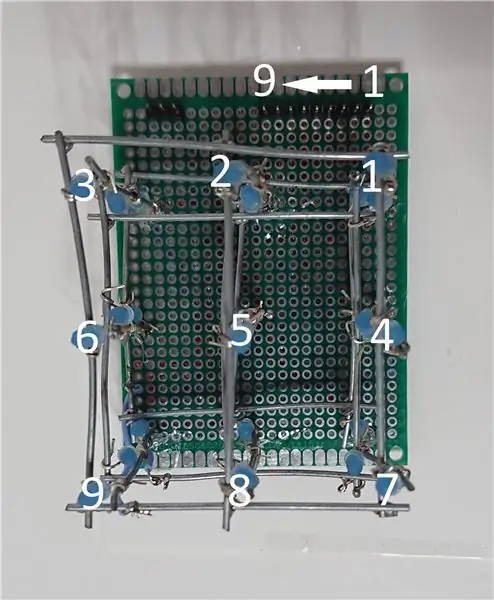


Lodd kontaktene øverst. Du bør skille de horisontale og vertikale som jeg gjorde.
Lodd de 9 ledningene til kontaktene, som vist på bildet.
Deretter loddes de 3 ledningene til de 3 kontaktene. Koble ledningen fra toppen til den 10. pinnen, midten til den 11. og bunnen til den 12., og lodd dem der.
Lim resten av ledningene til brettet.
LED -terningen din er klar, du bør prøve den nå.
Trinn 9: Prøv LED Cube

Koble 1-9 på LED-terningen til D0-D8 i Arduino (1 til D0, 2 til D1 …)
Koble 10-12 til Arduino som:
- 10 til D11
- 11 til D10
- 12 til D9
Last opp den oppgitte koden til Arduino.
LEDRandom () -funksjonen får LEDene til å blinke tilfeldig
LEDSeq () -funksjonen får LEDene til å blinke i en kolonne etter hverandre.
Med ledWrite (x, y, z, v) -funksjonen kan du skrive hvilken som helst LED på kuben. x, y, z er koordinatene, de må være mellom 1-3. v er LED -lampens tilstand, når 0 lyser LED -en, når 1 lyser LED -en.
Du kan tenne flere lysdioder separat. Men lynet opp en LED gjør at den før slås av. Men forsinkelsen er bare 0,5 ms, så du vil se dem begge slått på.
Jeg skal prøve å forbedre denne delen av programmet i fremtiden.
Trinn 10: Koble joysticken og knappen

Joystick -modulen skal være i samme posisjon som LED -terningen (som vist på bildet)
Knappemodul:
- Koble - til Arduino GND
- Koble + (midtre pin) til Arduino 5V
- Koble S (utgangspinnen) til Arduino A3
Joystick -modul:
- SV til A2
- VRY til A1
- VRX til A0
- +5V til Arduino 5V
- GND til Arduino GND.
Fest deretter modulene og LED -terningen på et plastplan, og last opp koden til Arduino.
Trinn 11: Ha det gøy:)
3D Tic-Tac-Toe er klar.
Her er en kort opplæring i hvordan du spiller:
- Spiller 1 spiller med påslått LED
- Spiller 2 spiller med blinkende LED
- Lysdioden blinker raskere når du er på den.
- Du kan velge din LED med styrespaken. Ved å klikke med styrespaken kan du gå ned. (fra første nivå går det til det tredje)
- Trykk på knappen for å sette ned du signerer der. (Det vil sette det der lysdioden blinker raskt)
- Vinneren er den som samler tre tegn i x, y eller z retning. (Diagonalene er ikke inkludert ennå)
-
Når noen vinner øverst til høyre lyser opp og hvis
- Spiller 1 vinner. Første rad lyser
- Spiller 2 vinner. Andre rad lyser
- Spillet viser deg også stedet hvor du samlet de 3 skiltene.
- Trykk på styrespaken i noen sekunder for å starte et nytt spill.
Viktig: Trykk alltid på knappen et sekund, og behold styrespaken i et halvt sekund.
Jeg planlegger å forbedre spillet i fremtiden, ved å inkludere diagonaler.
Skriv en kommentar eller en melding hvis du har spørsmål.
Anbefalt:
Hvordan lage LED -kube - LED Cube 4x4x4: 3 trinn

Hvordan lage LED -kube | LED Cube 4x4x4: En LED Cube kan betraktes som en LED -skjerm, der enkle 5 mm LED -er spiller rollen som digitale piksler. En LED -terning lar oss lage bilder og mønstre ved å bruke begrepet et optisk fenomen kjent som persistens of vision (POV). Så
LED Cube Simulation Software: 5 trinn

LED Cube Simulation Software: Jeg var nesten ferdig med å bygge min 8x8x8 LED kube, og med den fulgte denne programvaren for PC! Det hjelper deg med å lage animasjoner og simulere dem på en 2D -skjerm før de lastes opp til 3D -skjermen. Det er ingen støtte (ennå) for å kommunisere gjennom
Indigo Led Cube 3*3*3 Med Adxl35 og potensiometer: 8 trinn

Indigo Led Cube 3*3*3 Med Adxl35 og Potentiometer: Dette er første gang for meg å publisere en Instructables. Jeg har laget en 3*3*3 led kube med Arduino uno Ekstra funksjoner i denne er at ledet kan bevege seg iht. bevegelsen på plattformen.Og mønsteret på LED -en kan varieres i henhold til
DIY 3D LED Cube With a Raspberry Pi: 6 trinn (med bilder)

DIY 3D LED Cube With a Raspberry Pi: Dette prosjektet går over hvordan vi lagde en DIY 3D LED Cube av ws2812b LED. Kuben er 8x8x8 av lysdioder, så 512 totalt, og lagene er laget av akrylplater vi fikk fra hjemmedepotet. Animasjonene drives av en bringebærpi og en 5V strømkilde. Det
Magic Cube eller Micro-controller Cube: 7 trinn (med bilder)

Magic Cube eller Micro-controller Cube: I denne instruksen vil jeg vise deg hvordan du lager en magisk kube fra defekt mikrokontroller. Denne ideen kommer fra når jeg har tatt Faulty ATmega2560 mikrokontroller fra Arduino Mega 2560 og laget en kube .Om Magic Cube -maskinvare har jeg produsert som
